Alles über den neuen iMac 2022
2023-08-25 18:49:48 • Filed to: macOS Tipps • Proven solutions
Es ist schwer vorherzusagen, wann unser iPhone 12/11/XR/XS/8/7/6 oder iPad-Geräte beschädigt, verloren gehen oder gestohlen werden. Wenn Sie wichtige Informationen auf Ihrem iOS-Gerät haben, können die Wiederherstellung dieser Informationen frustrierend sein. Ein Backup der iPhone-Daten auf iOS 14 macht es einfacher, verlorene Informationen abzurufen. Apple wird das neue iOS 14 veröffentlichen. Der Prozess der Aktualisierung der Software eines Geräts kann zu einem dauerhaften Verlust von Informationen führen.
Um zu vermeiden, in einer solchen Situation zu sein, müssen Sie ein Backup für iPhone erstellen, bevor Sie auf iOS 14 aktualisieren. Das Sichern Ihrer iPhone- oder iPad-Daten erfordert keine fortgeschrittenen technischen Fähigkeiten. Hier sind einige nützliche Tipps, die Ihnen helfen, iPhone/iPad-Backups vor der Veröffentlichung von iOS 14 zu erstellen.
So sichern Sie iPhone/iPad-Daten vor dem iOS 14 Update
iPhones und iPads enthalten wichtige Dateien und Informationen über einen bestimmten Benutzer. Plötzlicher Verlust solcher Daten kann verheerend sein, daher die Notwendigkeit für das richtige Dateien-Backup. Es gibt mehrere Möglichkeiten, wie Sie Ihre Telefoninformationen mit allgemeinen Methoden sichern wollen, wie z.B. die Verwendung von iTunes und iCloud.
Verwenden von iTunes zum Sichern von iPhone-Daten auf einem Computer
iTunes ist das häufigste und bevorzugte Tool für Software-Updates. Diese mobile Anwendung stellt alle erforderlichen Inhalte auf Ihren iOS-Geräten wieder her. Sie sollten immer sicherstellen, dass Sie die neueste Version von iTunes auf allen Geräten haben, bevor Sie den Sicherungsvorgang starten. Folgen Sie dem folgenden Prozess, um die neueste Version von iOS erfolgreich zu installieren.
Schritt 1- Verbinden Sie Ihr iOS-Gerät über ein USB-Kabel mit Ihrem Mac DESKTOP
Schritt 2- Öffnen Sie die iTunes-App auf dem PC und wählen Sie dann Ihre Geräte aus, die sich in der oberen linken Ecke befinden.
Schritt 3- Tippen Sie auf die Registerkarte "Übersicht" und bewegen Sie sich dann nach unten zum Abschnitt Backups
Schritt 4- Tippen Sie auf die Schaltfläche "Jetzt sichern" und warten Sie dann einige Sekunden, bis der Prozess beendet ist.
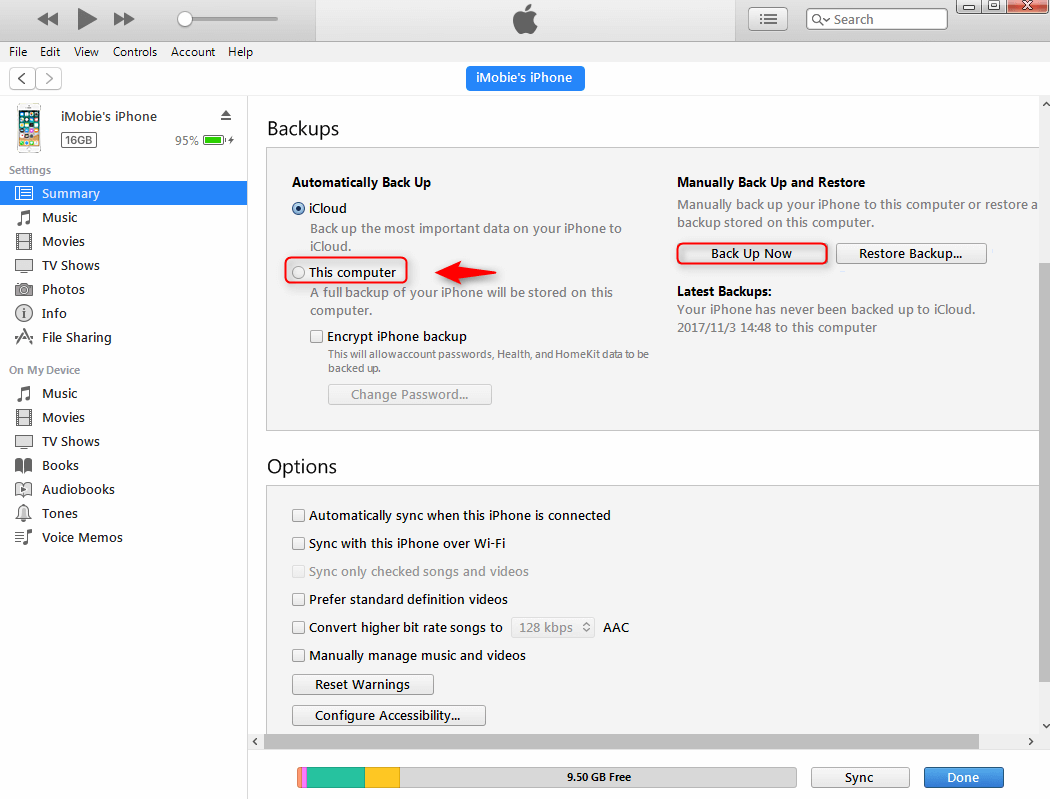
Um zu bestätigen, dass der Sicherungsvorgang erfolgreich war, öffnen Sie iTunes auf Ihrem Desktop. Wählen Sie das iOS-Gerät aus, das Sie derzeit verwenden, wenn der Prozess erfolgreich abgeschlossen wurde, können Sie die dort die aktualisierte Software sehen.
Der gesamte Prozess kann eine beträchtliche Zeit in Anspruch nehmen, vor allem, wenn Sie Ihr Gerät nicht häufiger sichern.
Sichern Sie Ihr iPhone/iPad mit iCloud
Sie können Ihr iOS-Gerät ganz einfach mit Apples Cloud-Diensten, die als iCloud bekannt sind, sichern. Dieser Prozess ist schnell und nicht so mühsam wie die Verwendung von iTunes. Es gibt zwei Hauptwege, wie Sie Ihr iPad, iPhone und iPod touch mit iCloud sichern können. Die erste Methode ist der manuelle Prozess, während die zweite eine automatische Methode ist. Sie sollten zunächst Folgendes bestätigen, bevor Sie mit dem Sicherungsvorgang fortfahren.
- Sie sollten immer sicherstellen, dass Ihr Gerät über die neueste Software verfügt.
- Stellen Sie sicher, dass Ihr iPhone oder iPad mit einer zuverlässigen Stromquelle verbunden ist.
- Überprüfen Sie immer, ob Sie über den erforderlichen Speicherplatz verfügen, um die neue Software erfolgreich installieren zu können.
- Sperren des Bildschirms Ihres iOS-Geräts
- iCloud-Backup aktivieren- Gehen Sie zu Einstellungen > Wählen Sie Ihren Namen > iCloud und tippen Sie dann auf iCloud-Backup.
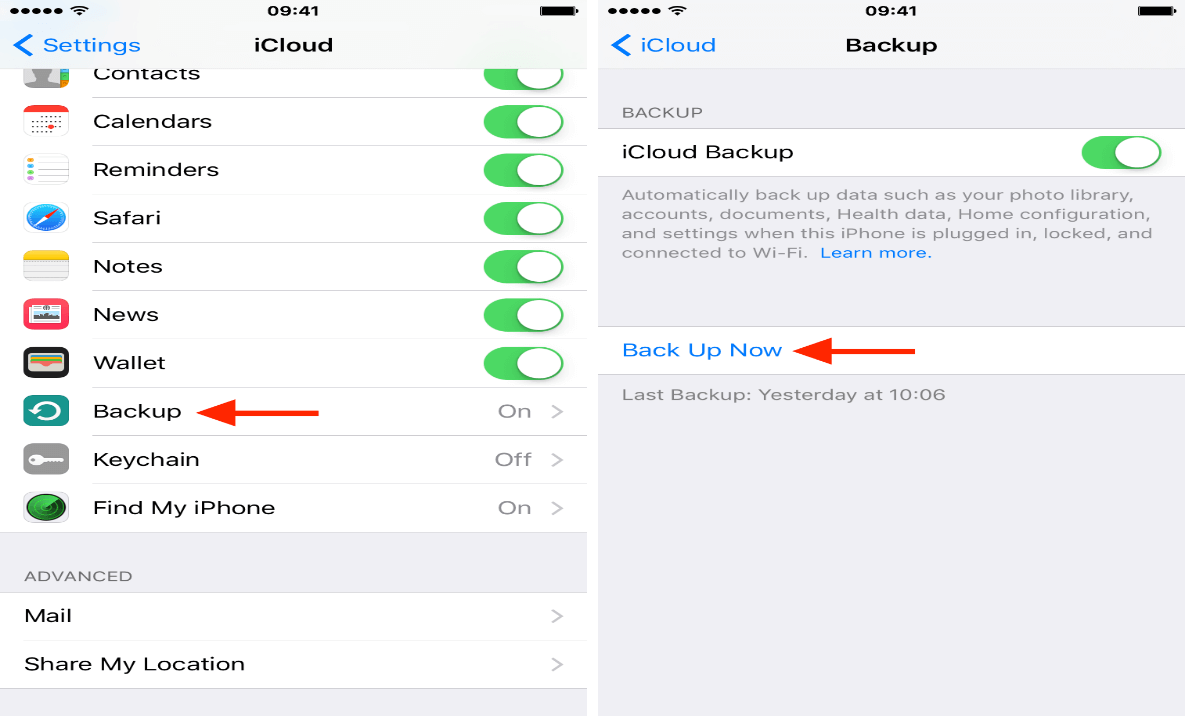
Normalerweise gibt iCloud Ihnen nach der Anmeldung freien Speicherplatz für das Backup. Sie können zusätzlichen Speicherplatz kaufen, um alle Ihre iOS-Geräte zu sichern. Der erste Anmeldevorgang ermöglicht es Ihnen, kostenlosen Speicherplatz in Höhe von 5 GB zu erhalten. Zusätzlicher Speicherplatz bis zu 50 GB kann 0,99 USD pro Monat kosten.
Manuelles iCloud-Backup
Schritt 1- Stellen Sie sicher, dass Sie eine stabile Internetverbindung haben
Schritt 2- Öffnen Sie Einstellungen> klicken Sie auf iCloud > iCloud Backup und dann wählen Sie die Option "Backup jetzt erstellen" aus.
Stellen Sie sicher, dass Sie mit dem Internet verbunden sind, bis der Vorgang beendet ist.
Schritt 3- Um zu bestätigen, ob der Download erfolgreich war, gehen Sie auf den Startbildschirm, wählen Sie Einstellungen > Ihr Name > iCloud> iCloud Backup, Sie werden in der Lage sein, alle Details Ihres letzten Software-Updates einschließlich Datum und Uhrzeit zu sehen.
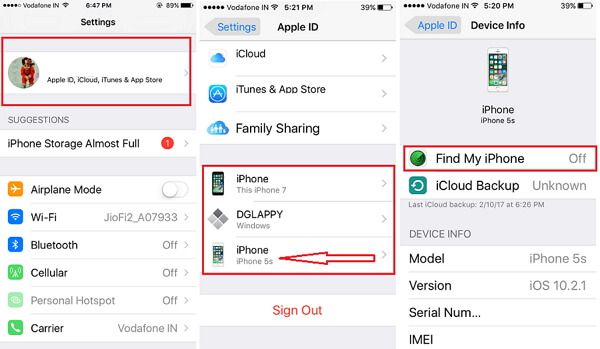
Bester PDF-Editor für iOS 14
Die Interaktion mit PDF-Dateien ist in der modernen Geschäftswelt eine häufige Erscheinung. Weitere Organisationen entscheiden sich dafür, PDFs als offizielles Dokumentformat zu verwenden. Mit einem solchen Trend, ist es in unserem besten Interesse, die besten PDF Mobile Editoren zu kennen. PDFelement für iOS hat eine solche interaktive Schnittstelle, dass Sie es zu Ihrem offiziellen PDF-Editor machen, sobald Sie es einmal verwenden. Die Tools sind praktisch, vor allem, wenn Sie PDF-Dateien kommentieren möchten oder Dateien über mehrere Plattformen verwenden und übertragen möchten.

Vorteile von PDFelement für iOS
Wahlfreiheit beim Dateiformat
PDFelement für iOS unterstützt die Dateikonvertierung in andere 300 Dateiformate. Dies bedeutet, dass Sie eine Datei als PDF-Datei importieren können, dann können Sie diese Datei an Ihre Bedürfnisse anpassen und sie auch in andere Dateiformate konvertieren.
Eine Benutzeroberfläche für eine ansprechende Anzeige
Die Benutzeroberfläche ist einfach zu bedienen und die Navigationsfunktionen sind recht einfach zu verstehen und damit zu arbeiten.
Bearbeiten von Grafikobjekten
Es ist einfacher, Grafikbilder und andere Objekte mit diesem Tool zu bearbeiten.
OCR-Technologie
PDFelement für iOS hat die Suche nach PDF-Dateien in PDF-Bearbeitungswerkzeugen revolutioniert. Mit ihrer OCR-Technologie können Dateien in mehr als 20 weiteren Sprachen durchsucht werden.
Elektronische Unterschrift
PDFelement ermöglicht es Benutzern, sowohl handschriftliche als auch digitale Signaturen hinzuzufügen. Dies lässt die Dokumente ordentlich und professioneller aussehen.
Anpassen Ihrer Dateien
Bestimmen Sie, wie Ihre Dateien aussehen sollen und haben Sie die Möglichkeit, sie mit PDFelement zu erstellen. Mit seinen Anpassungsfunktionen können Sie Wasserzeichen hinzufügen, Seitenzahlen einfügen, Schriftgrößen und andere Faktoren ändern.
Paragraph Editor
Dieses Tool ermöglicht schnellere Funktionen zur Dokumentenbearbeitung: Tippfehler korrigieren, Schriftart ändern, Wasserzeichen und andere Faktoren hinzufügen.
Must-Have iOS und Desktop PDF Editor
Wenn Sie PDF-Dateien von Ihrem Telefon auf Ihren Desktop übertragen müssen, ist es ratsam, einen konsistenten Dateimanager zu verwenden. PDFelement für Mac ist der PDF-Editor, der perfekt auf Ihrem Desktop und Ihrem iOS-Gerät funktioniert. Diese Software ist einzigartig für Mac-Desktop entwickelt und kann von großen Unternehmen verwendet werden. PDFelement für Mac liefert konsistente Ergebnisse auf allen wichtigen Plattformen, was die Bearbeitung von Dokumenten und die Dateiverwaltung betrifft.

Übersicht über PDFelement für Mac
Anpassbare Vorlagen
Kostenlose vorgefertigte Vorlagen, mit denen Sie problemlos Budgets, Geschäftsvorschläge und Berichte entwerfen können, und andere Dokumente, die Sie benötigen.
Ausgeklügelte OCR-Funktion
Mit der Funktion optische Zeichenerkennung können Benutzer PDF-Dateien und verschiedene andere Dateiformate batchkonvertieren.
Kommentare und Anmerkungen
PDFelement für Mac verfügt über ein spezielles Tool, um bestimmte Punkte im Text zu überprüfen und hervorzuheben. Auf diese Weise erfahren Sie, wo Sie Ihre PDF-Datei fertig gestellt haben. Es hilft Ihnen auch, Punkte hervorzuheben, die Sie sich merken möchten.
Kreativer Paragraph Editor
Sie können diese Tools verwenden, um mehrere Bearbeitungsfunktionen wie das Ändern der Schriftgröße und das Korrigieren falsch geschriebener Wörter auszuführen. Die Werkzeuge sind kreativ, da sie Vorschläge zu falsch geschrieben Wörtern geben, um Fehler schnell zu beheben.
Dateioptimierung
Dateioptimierungstools können eine Anzahl verschiedener Funktionen auf einmal ausführen.
Was hilft Ihnen besser - der iOS oder Desktop PDF-Editor?
| Produkteigenschaften | PDFelement für iOS | PDFelement für Mac |
| PDF-Dateien bearbeiten | ||
| Konvertieren von PDF-Dateien | ||
| Anmerkungen und Kommentare | ||
| Erstellen von PDF-Dateien | ||
| PDF Dateien signieren | ||
| Hinzufügen von Wasserzeichen, Hintergründen, Überschriften und Fußnoten | ||
| Lesezeichen hinzufügen | ||
| Zugriff auf Hunderte Vorlagen | ||
| Hinzufügen von Seitenbeschriftung | ||
| Suchen und Ersetzen | ||
| Bearbeitebare Seiten-Boxen |
Gratis Testen oder PDFelement kaufen!
Gratis Testen or PDFelement kaufen!
PDFelement kaufen jetzt!
Buy PDFelement jetzt!

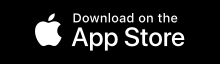
 100% sicher | Werbefrei | Keine Malware
100% sicher | Werbefrei | Keine Malware
Noah Hofer
staff Editor
0 Comment(s)